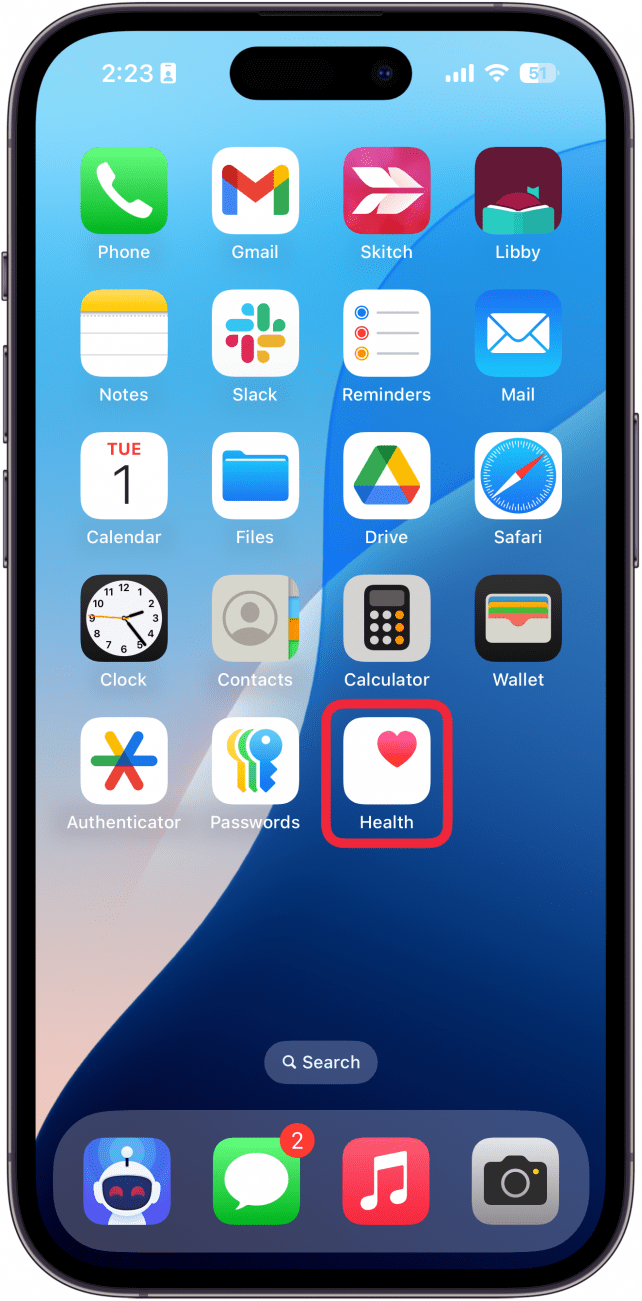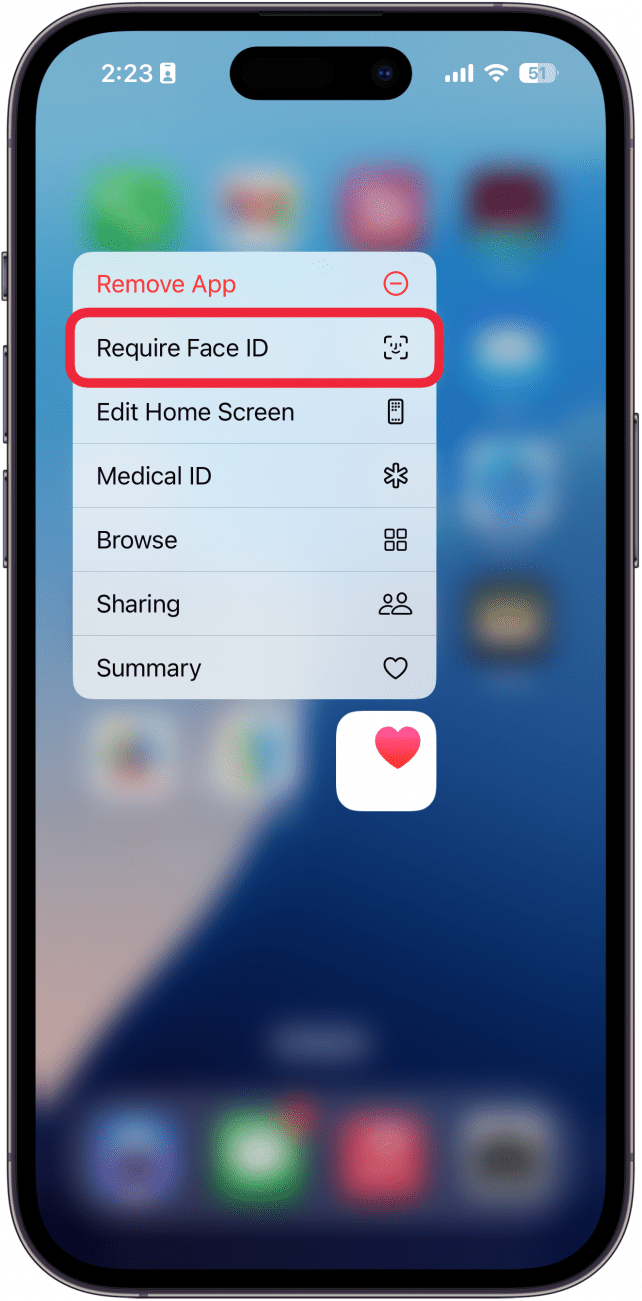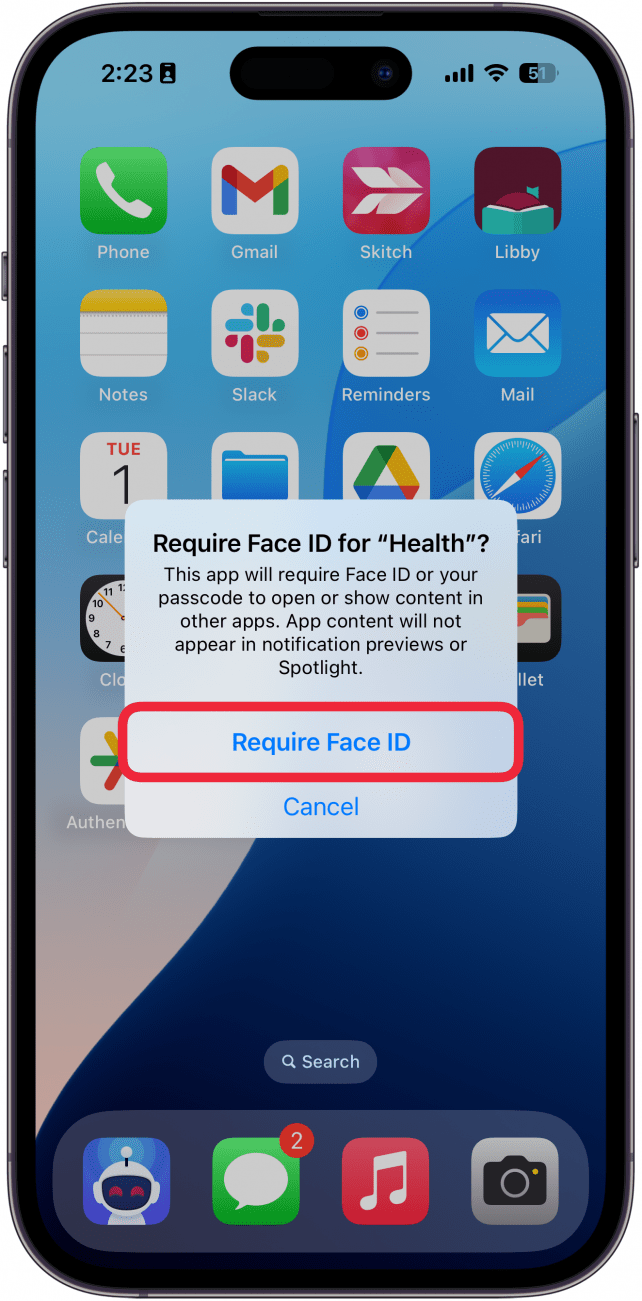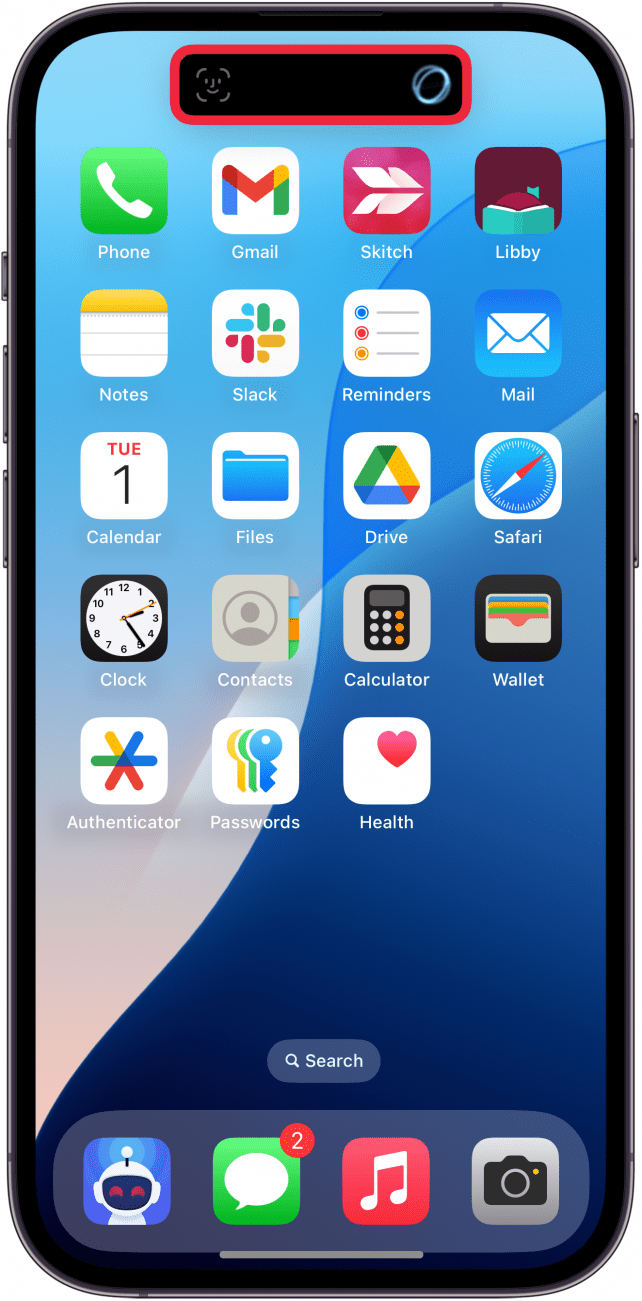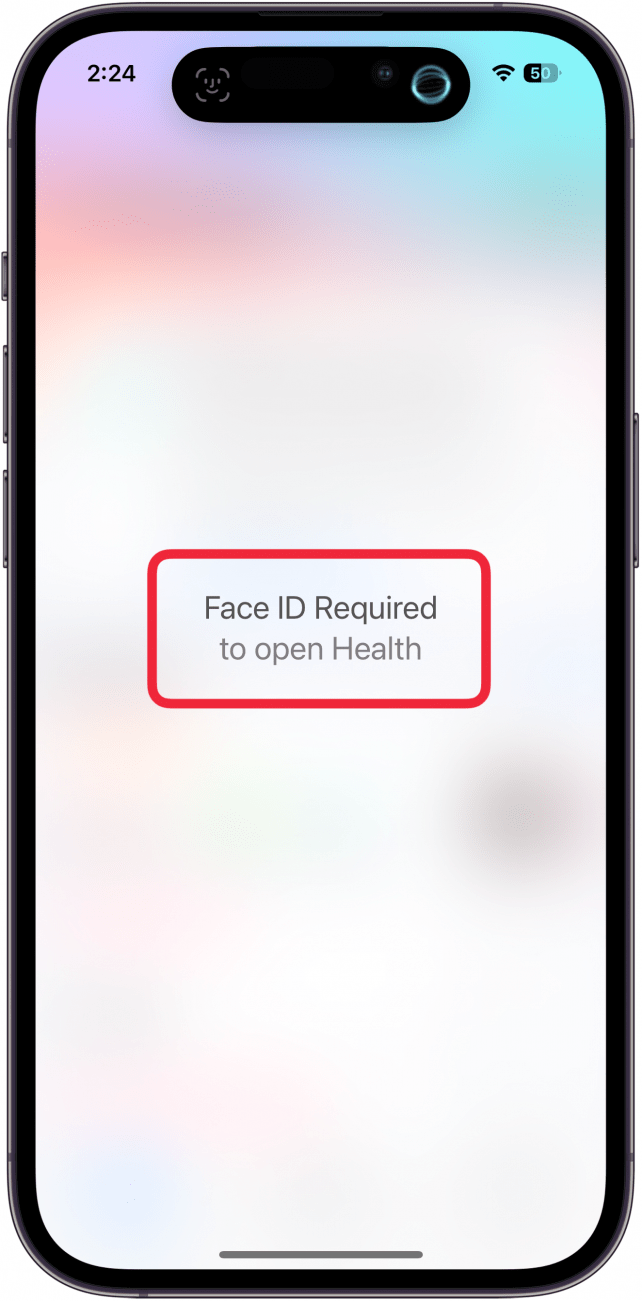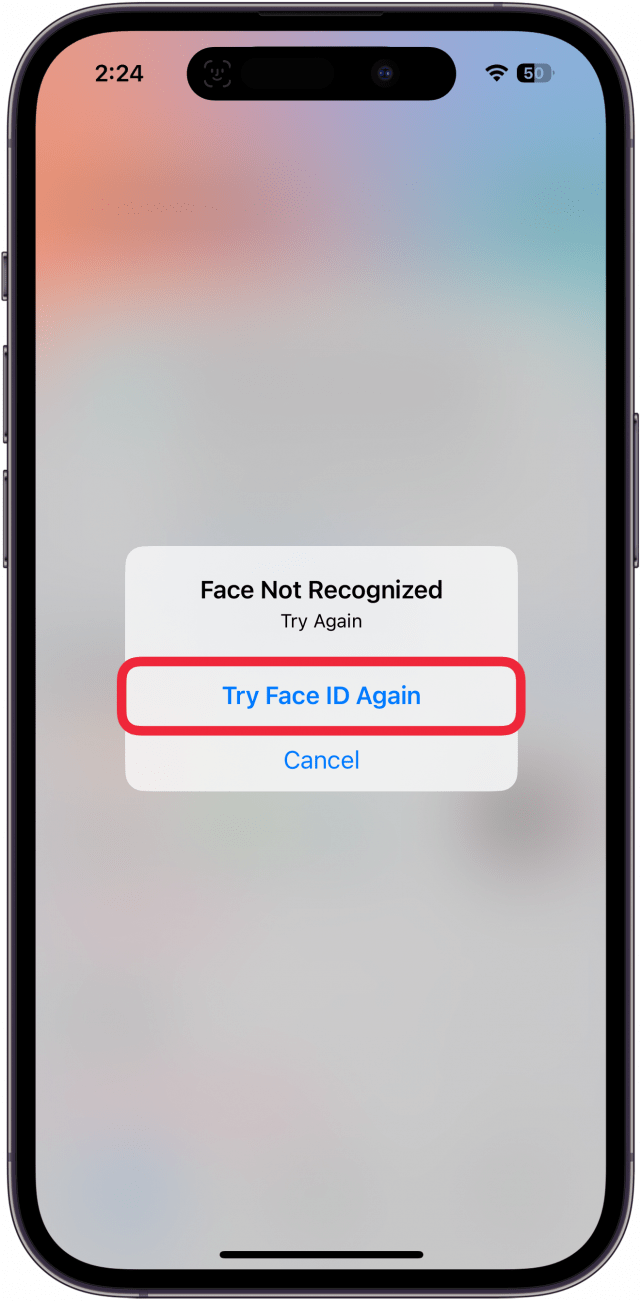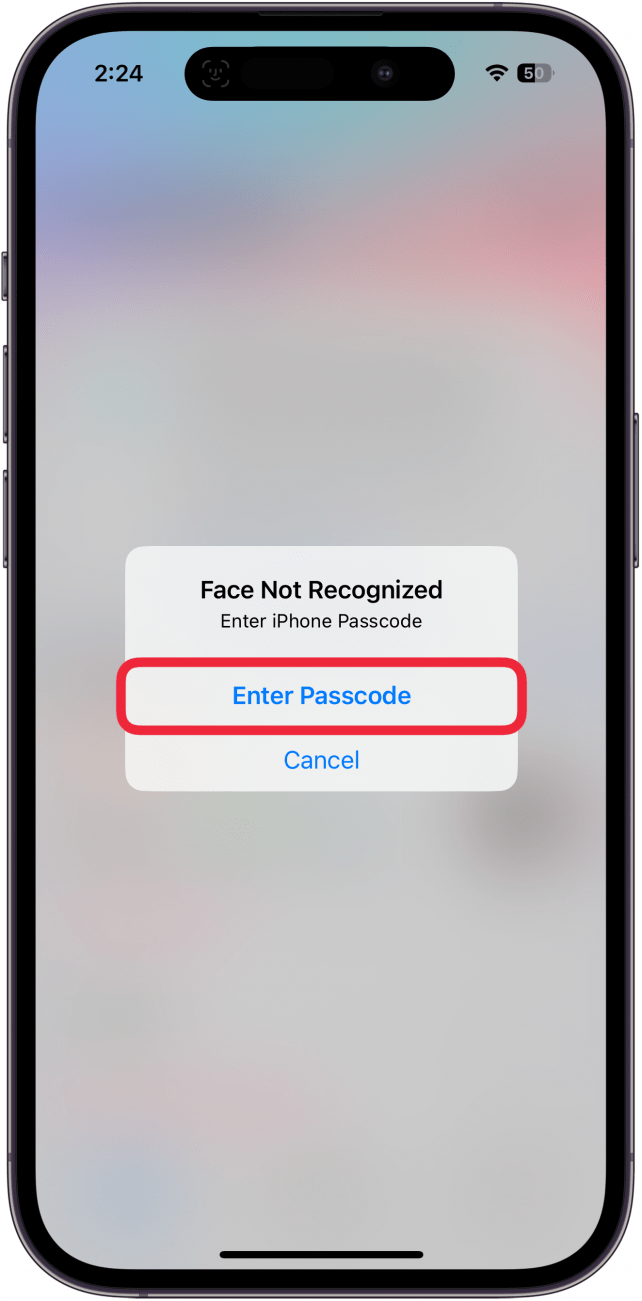Μπορείτε να κλειδώσετε εφαρμογές στο iPhone; Ναι! Για μεγάλο χρονικό διάστημα, δεν υπήρχε τρόπος να κλειδώσετε εφαρμογές στο iOS. Ωστόσο, οι τελευταίες ενημερώσεις πρόσθεσαν μια νέα λειτουργία που σας επιτρέπει να χρησιμοποιήσετε το Face ID για να κλειδώσετε μια εφαρμογή. Δείτε πώς μπορείτε να κλειδώσετε εφαρμογές σε ένα iPhone.
Γιατί θα σας αρέσει αυτή η συμβουλή:
- Αποτρέψτε άλλους από το να έχουν πρόσβαση σε εφαρμογές με προσωπικές πληροφορίες.
- Ασφαλίστε εφαρμογές που δεν έχουν επιλογή σύνδεσης με Face ID.
Πώς να κλειδώσετε εφαρμογές στο iPhone
Απαιτήσεις συστήματος
Αυτή η συμβουλή λειτουργεί σε iPhones με iOS 18 ή νεότερη έκδοση. Μάθετε πώς να κάνετε ενημέρωση στην τελευταία έκδοση του iOS.
Αν έχετε μια συγκεκριμένη εφαρμογή στην οποία δεν θέλετε να έχουν πρόσβαση άλλοι αν πάρουν στα χέρια τους το τηλέφωνό σας, μπορείτε να κλειδώσετε την εφαρμογή με το Face ID. Όταν το κάνετε αυτό, το άνοιγμα της εφαρμογής θα απαιτεί σάρωση του προσώπου σας για να την ανοίξετε. Ωστόσο, έχετε υπόψη σας ότι αν το Face ID αποτύχει, θα επιστρέψει στον κωδικό πρόσβασης της συσκευής σας. Δείτε πώς μπορείτε να τοποθετήσετε κωδικό πρόσβασης σε εφαρμογές:
 Ανακαλύψτε τις κρυφές λειτουργίες του iPhone σαςΑποκτήστε καθημερινά μια συμβουλή (με στιγμιότυπα οθόνης και σαφείς οδηγίες), ώστε να μπορείτε να κυριαρχείτε στο iPhone σας μέσα σε ένα λεπτό την ημέρα.
Ανακαλύψτε τις κρυφές λειτουργίες του iPhone σαςΑποκτήστε καθημερινά μια συμβουλή (με στιγμιότυπα οθόνης και σαφείς οδηγίες), ώστε να μπορείτε να κυριαρχείτε στο iPhone σας μέσα σε ένα λεπτό την ημέρα.
- Βρείτε την εφαρμογή που θέλετε να κλειδώσετε και πατήστε παρατεταμένα πάνω της.

- Όταν εμφανιστεί το μενού, επιλέξτε Απαιτείται αναγνώριση προσώπου.

- Πατήστε Απαιτούν αναγνώριση προσώπου.

- Το Face ID θα σαρώσει το πρόσωπό σας.

- Όταν ανοίξετε την εφαρμογή, θα εμφανιστεί μια θολή εικόνα πλήρους οθόνης που θα σας ενημερώνει ότι για το άνοιγμα της εφαρμογής απαιτείται Face ID.

- Εάν το Face ID αποτύχει, μπορείτε να πατήσετε Προσπάθησε ξανά το Face ID.

- Αν το Face ID αποτύχει και δεύτερη φορά, μπορείτε να επιλέξετε Είσοδος κωδικού πρόσβασης για να ξεκλειδώσετε την εφαρμογή με τον κωδικό πρόσβασης του iPhone σας.

Αυτός είναι ο τρόπος κλειδώματος μιας εφαρμογής στο iPhone. Τώρα μπορείτε να διατηρείτε τις εφαρμογές σας προστατευμένες από τα αδιάκριτα βλέμματα. Στη συνέχεια, μάθετε πώς μπορείτε να ενεργοποιήσετε το Face ID για ιδιωτικές καρτέλες στο Safari.
Περισσότερα για το Face ID
- Χρήση του Face ID για σύνδεση σε εφαρμογές
- Επιτάχυνση του Face ID στο iPhone
- Χρησιμοποιήστε το αναγνωριστικό προσώπου για αγορές στο iPhone